关于讨论管理
GitHub 讨论是 GitHub 上维护者和社区之间就代码库或组织进行对话的开放论坛。有关讨论的更多信息,请参阅“关于讨论”。
组织所有者可以选择在组织拥有的代码库中创建讨论所需的权限。类似地,要选择创建组织讨论所需的权限,组织所有者可以在源代码库中更改所需的权限。有关更多信息,请参阅“管理组织中代码库的讨论创建”。
作为讨论维护者,您可以创建社区资源来鼓励与项目总体目标一致的讨论,并为协作者维护一个友好的开放论坛。为协作者创建行为准则或贡献指南将有助于促进一个协作且富有成效的论坛。有关创建社区资源的更多信息,请参阅“向您的项目添加行为准则”和“为代码库贡献者设置指南”。
当讨论产生一个可以处理的想法或错误时,您可以根据讨论创建一个新的问题。有关更多信息,请参阅“创建问题”。
您可以将讨论固定到代码库或组织的讨论列表顶部。您还可以将讨论固定到特定类别。有关更多信息,请参阅“管理讨论”。
有关促进健康讨论的更多信息,请参阅“审核评论和对话”。
为了更细致地组织讨论,您可以应用标签。例如,您可以使用标签来指示讨论的状态,以提高分类效率。每个代码库都有一组共享的标签,用于问题、拉取请求和讨论。有关更多信息,请参阅“管理标签”。
先决条件
要在代码库中管理讨论,必须为该代码库启用 GitHub 讨论。有关更多信息,请参阅“为代码库启用或禁用 GitHub 讨论”。
要在组织中管理讨论,必须为该组织启用 GitHub 讨论。有关更多信息,请参阅“为组织启用或禁用 GitHub 讨论”。
更改讨论的类别
您可以对讨论进行分类,以帮助社区成员查找相关的讨论。有关更多信息,请参阅“管理讨论类别”。
您还可以将讨论移动到其他类别。无法将讨论移动到投票类别或从投票类别移动讨论。
-
在 GitHub 上,导航到代码库的主页。
-
在您的代码库或组织名称下,单击 讨论.

-
在讨论列表中,单击您要查看的讨论。
-
在右侧边栏中,“类别”右侧,单击.
-
单击一个类别。
固定讨论
您可以将讨论固定到代码库或组织的讨论列表上方。您还可以将讨论固定到特定类别。除了固定到特定类别的讨论之外,还会显示全局固定的讨论。
当您有一个全局固定的讨论和一个固定到“想法”类别的讨论时,它看起来像这样。
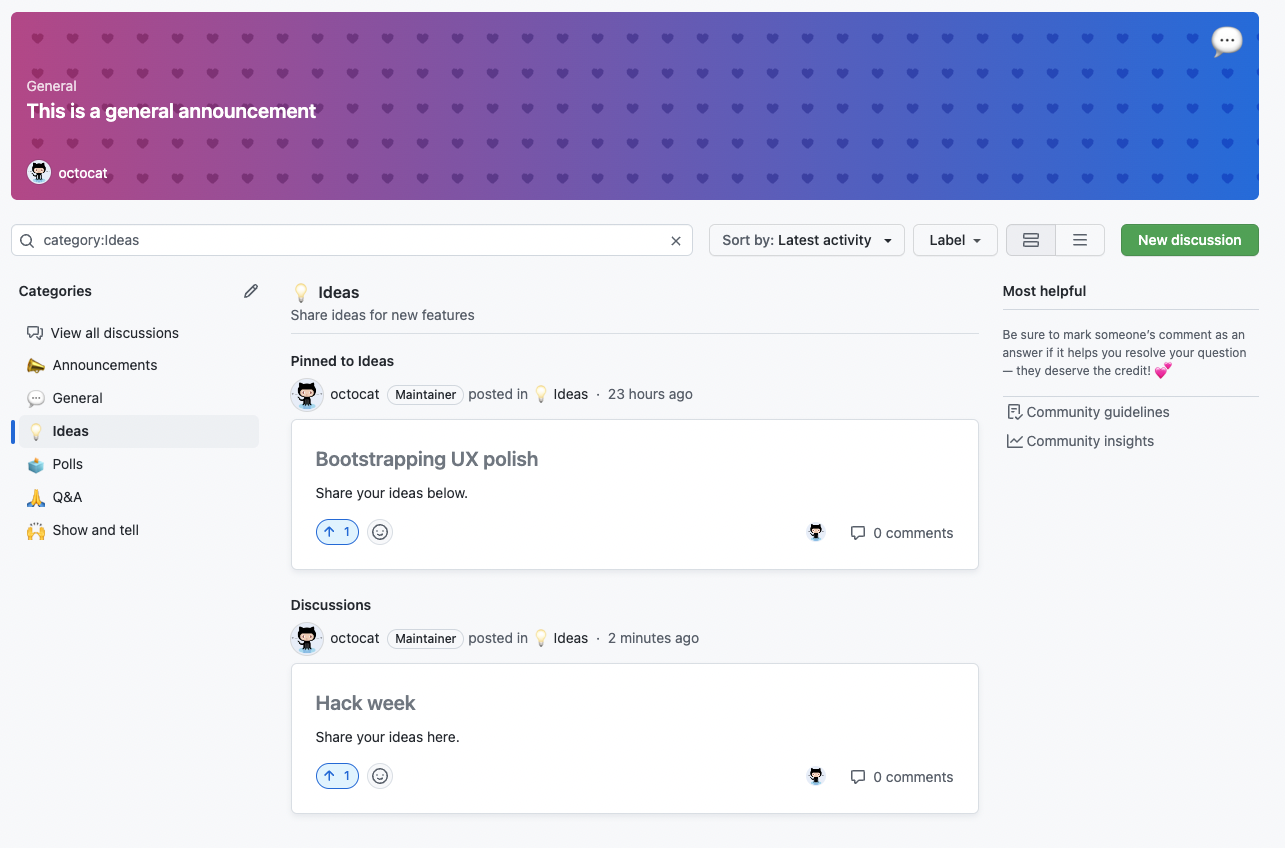
全局固定讨论
您可以最多将四个重要的讨论固定到代码库或组织的讨论列表上方。
-
在 GitHub 上,导航到代码库或组织的主页。
-
在您的代码库或组织名称下,单击 讨论.

-
在讨论列表中,单击您要查看的讨论。
-
在右侧边栏中,单击 固定讨论.
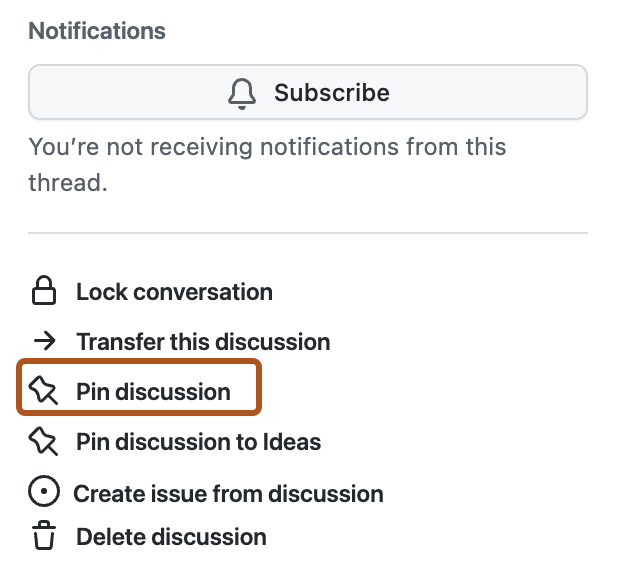
-
可选:自定义固定讨论的外观。
-
单击**固定讨论**。
将讨论固定到类别
您可以最多将四个重要的讨论固定到特定类别的讨论列表上方。
-
在 GitHub 上,导航到代码库或组织的主页。
-
在您的代码库或组织名称下,单击 讨论.

-
在讨论列表中,单击您要查看的讨论。
-
在右侧边栏中,单击 将讨论固定到类别.
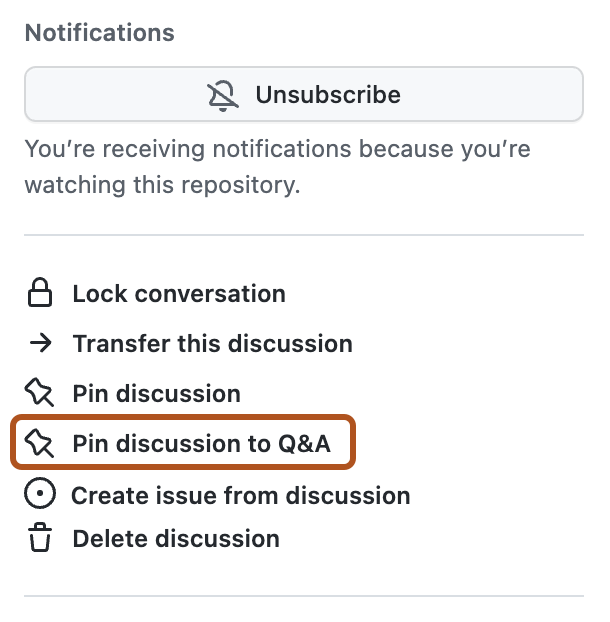
-
要确认,请单击**固定到类别**。
编辑固定的讨论
编辑固定的讨论不会更改讨论的类别。有关更多信息,请参阅“管理讨论类别”。
-
在 GitHub 上,导航到代码库或组织的主页。
-
在您的代码库或组织名称下,单击 讨论.

-
在讨论列表中,单击您要查看的讨论。
-
在右侧边栏中,单击 编辑固定的讨论.
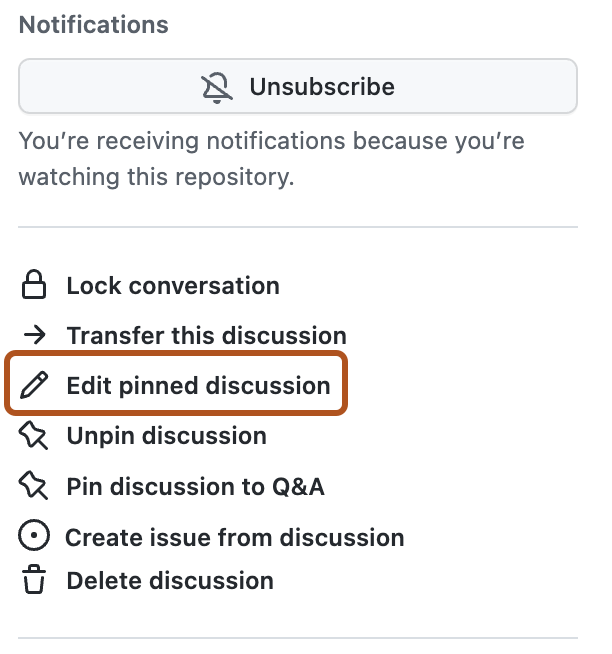
-
自定义固定讨论的外观。
-
单击**固定讨论**。
取消固定讨论
您可以取消固定代码库或组织的讨论列表中的讨论,或取消固定特定类别中的讨论列表中的讨论。
取消固定全局固定的讨论
您可以取消固定全局固定的讨论。这不会删除讨论,但讨论将不再显示在讨论列表上方。
-
在 GitHub 上,导航到代码库或组织的主页。
-
在您的代码库或组织名称下,单击 讨论.

-
在讨论列表中,单击您要查看的讨论。
-
在右侧边栏中,单击 取消固定讨论.
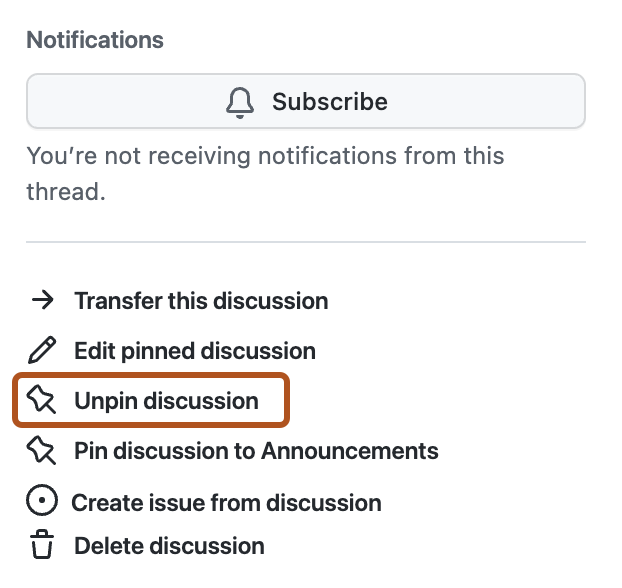
-
阅读警告,然后单击**取消固定讨论**。
取消固定类别中的讨论
您可以取消固定固定到特定类别的讨论。这不会删除讨论,但讨论将不再显示在类别的顶部。
-
在 GitHub 上,导航到代码库或组织的主页。
-
在您的代码库或组织名称下,单击 讨论.

-
在讨论列表中,单击您要查看的讨论。
-
在右侧边栏中,单击 取消固定此类别中的讨论.
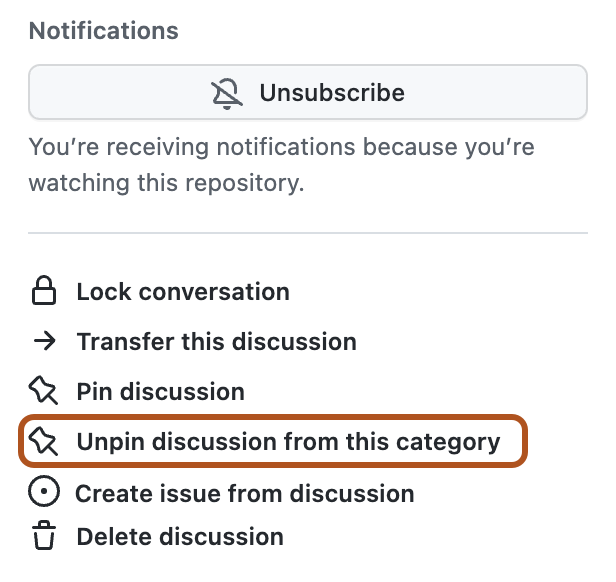
-
阅读警告,然后单击**取消固定此类别中的讨论**。
转移讨论
要转移讨论,您必须拥有在您想要转移讨论的代码库中创建讨论的权限。如果您想将讨论转移到组织,则必须拥有对组织讨论的源代码库创建讨论的权限。您只能在由同一用户或组织帐户拥有的代码库之间转移讨论。您不能将讨论从私有代码库转移到公共代码库。此外,您不能转移公告类型的讨论。更多信息,请参见“管理讨论类别”。
-
在 GitHub 上,导航到代码库或组织的主页。
-
在您的代码库或组织名称下,单击 讨论.

-
在讨论列表中,单击您要查看的讨论。
-
在右侧边栏中,单击 转移此讨论.
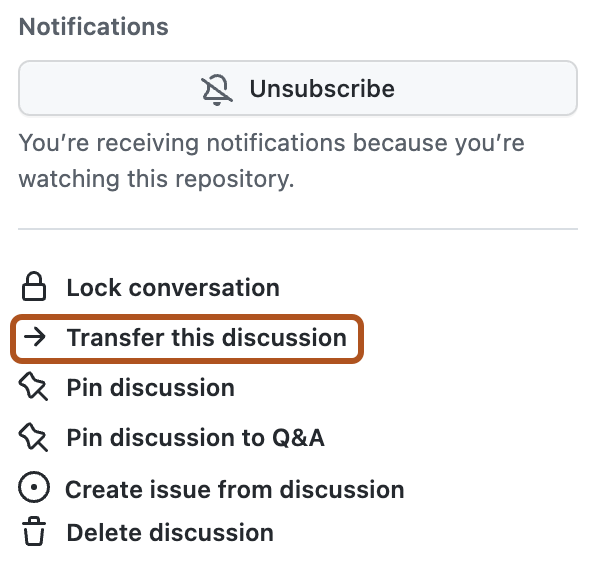
-
选择您要将讨论转移到的代码库。您也可以搜索代码库。如果您想将讨论转移到组织,请选择组织讨论的源代码库。
-
点击转移讨论。
删除讨论
-
在 GitHub 上,导航到代码库或组织的主页。
-
在您的代码库或组织名称下,单击 讨论.

-
在讨论列表中,单击您要查看的讨论。
-
在右侧边栏中,单击 删除讨论.
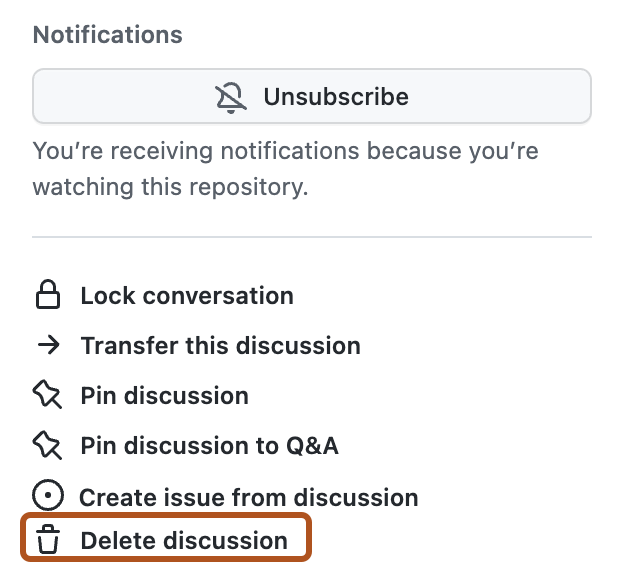
-
阅读警告,然后点击删除此讨论。
关闭讨论
当讨论已解决、不再相关或重复时,您可以关闭讨论。
-
在 GitHub 上,导航到代码库或组织的主页。
-
在您的代码库或组织名称下,单击 讨论.

-
在讨论列表中,单击您要查看的讨论。
-
在讨论底部,评论框下方,点击关闭讨论。
-
可选:要更改关闭讨论的原因,请选择"关闭讨论"旁边的下拉菜单并点击一个原因。
基于标签转换问题
您可以批量将具有相同标签的所有问题转换为讨论。将来带有此标签的问题也将自动转换为您配置的讨论和类别。
-
导航到代码库的主页,或对于组织讨论,导航到源代码库。
-
在您的代码库名称下,点击 问题.

-
在问题或拉取请求列表上方,点击标签。
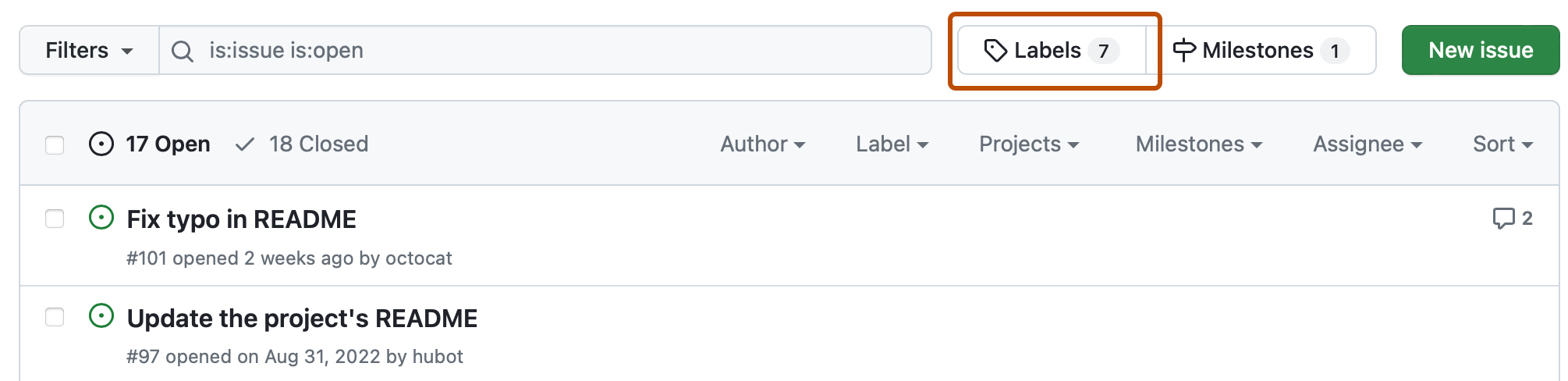
-
在您要转换为问题的标签旁边,点击转换问题。
-
选择选择类别下拉菜单,然后点击您的讨论类别。
-
点击我理解,将此问题转换为讨论。